Wirusy i ataki komputerowe zawsze były jednym z problemów, które przyniosły Windows użytkowników najbardziej bóle głowy. I mimo że Microsoft kilkakrotnie próbował wzmocnić bezpieczeństwo własnym programem antywirusowym, dopiero przybycie Windows Defender że w końcu był w stanie uchronić użytkowników przed tym problemem. I chociaż stał się jednym z najlepszych antywirusów, jakie możemy zainstalować, aktywując prostą opcję można znacznie poprawić bezpieczeństwo systemu.
Windows Defender jest w stanie nie tylko chronić nas przed wirusami, które mogą dostać się do naszego komputera przez Internet, ale ma również zaawansowane funkcje ochrony, które pozwalają nam chronić bezpieczeństwo naszego systemu w znacznie bardziej efektywny sposób. A jednym z nich jest integralność pamięci funkcja.

Jak działa integralność pamięci
Ta funkcja, znana również jako Integralność kodu chronionego przez hiperwizor (HVCI) , skupia się na zapewnieniu, że wszystkie sterowniki uruchomione w naszym systemie są odpowiednio podpisane i bezpieczne, aby uniemożliwić złośliwym programom przejęcie nad nimi kontroli. przejąć komputer.
W tym celu ta funkcja wykorzystuje hiperwizor firmy Microsoft do tworzenia pewnego rodzaju izolowanego środowiska przy użyciu wirtualizacji sprzętu, w którym ładowane są te sterowniki. W ten sposób, jeśli program chce wykonać fragment kodu, który może być niebezpieczny dla użytkownika, będzie musiał przejść kontrolę integralności pamięci, aby mógł zostać wykonany. Jeśli system wykryje najmniejsze podejrzenie, dany program zostanie zablokowany. A jeśli jakiś sterownik nie jest zgodny z tą funkcją, zostanie zablokowany przed uruchomieniem komputera.
Aktywuj w Windows Defender
Problem polega na tym, że ta funkcja jest domyślnie wyłączona. Większość użytkowników nie zdaje sobie z tego sprawy, ponieważ program antywirusowy Microsoftu nigdy o tym nie mówi. Zaczynając od Windows 11 22H2 , użytkownicy zobaczą ostrzeżenie w swoim programie antywirusowym, gdy ta funkcja zostanie wyłączona, ale do tego czasu to od nas zależy, czy ją uruchomimy.
Aby to zrobić, musimy otworzyć program Windows Defender i przejść do ” Urządzenie Bezpieczeństwo> Izolacja rdzenia " Sekcja. Tutaj będziemy musieli wprowadzić konfigurację tej opcji z sekcji „Szczegóły izolacji jądra”.
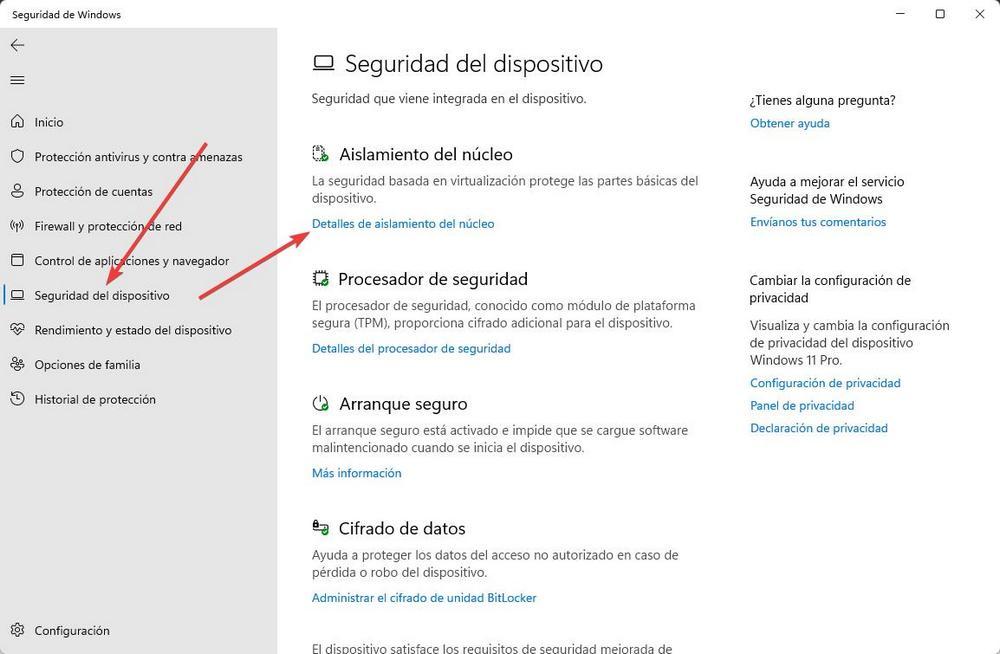
W nowej sekcji, którą zobaczymy, jedyne, co będziemy musieli zrobić, to aktywować pojawiający się przełącznik, który domyślnie zostanie wyłączony. I nic więcej.
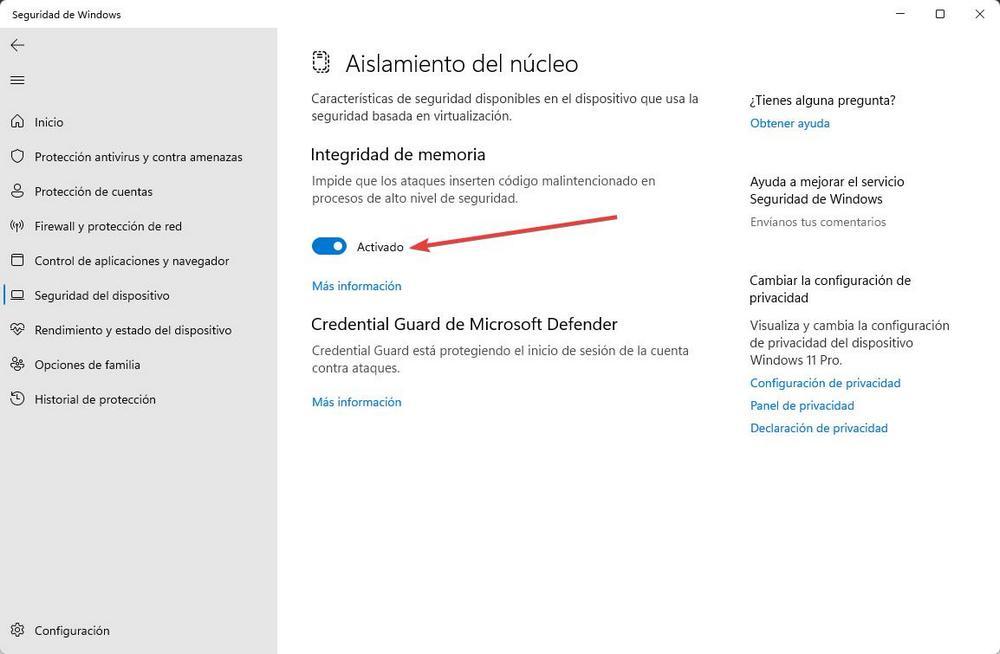
Po aktywacji będziemy musieli ponownie uruchomić komputer, aby zmiany zaczęły obowiązywać, i to wszystko. Po ponownym uruchomieniu systemu Windows będzie znacznie bezpieczniej. Będziemy już chronieni przed atakami, które wyjaśniliśmy, a które mogą kontrolować nasze bezpieczeństwo.
Jeśli nie możesz włączyć tej opcji, najprawdopodobniej masz w systemie załadowany niezgodny sterownik. Będziemy musieli ręcznie ją odinstalować, zanim będziemy mogli ponownie włączyć tę funkcję w programie antywirusowym systemu Windows, abyśmy mogli włączyć izolację jądra i zapewnić sobie bezpieczeństwo.